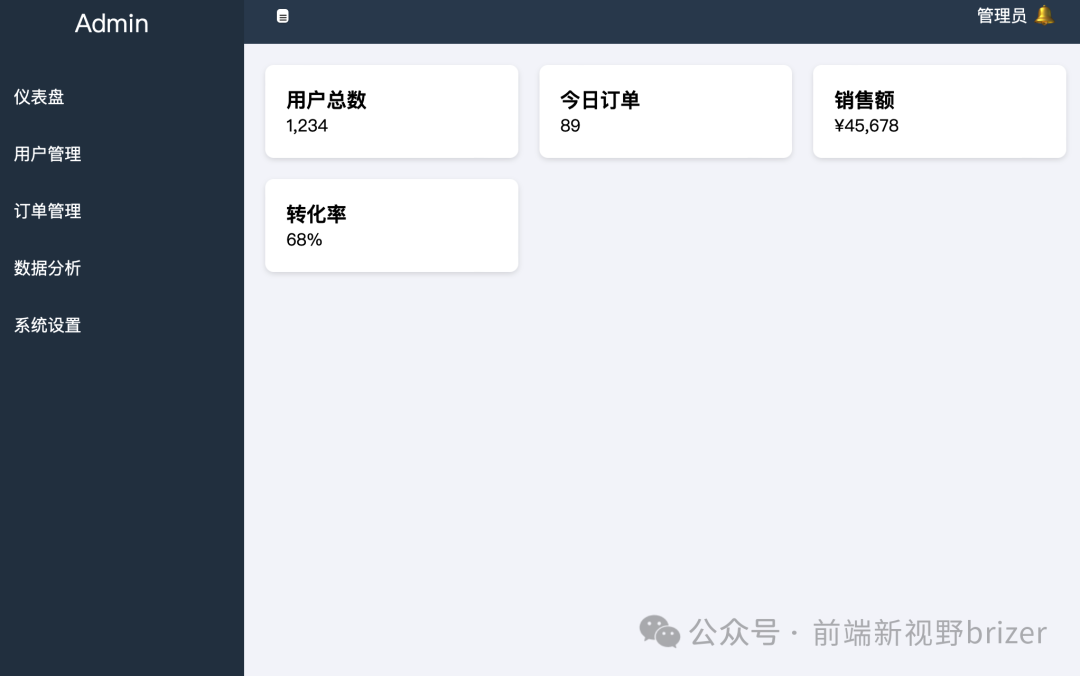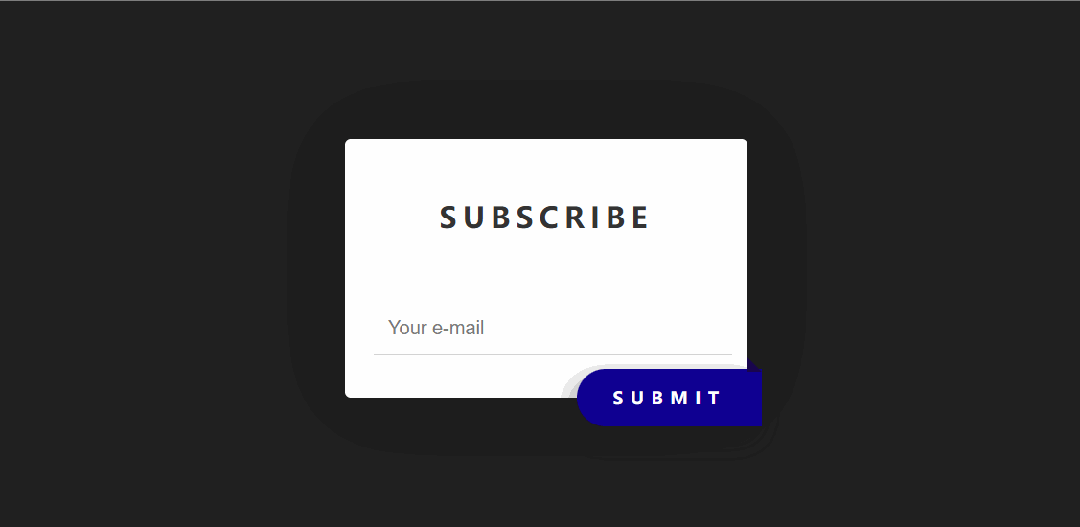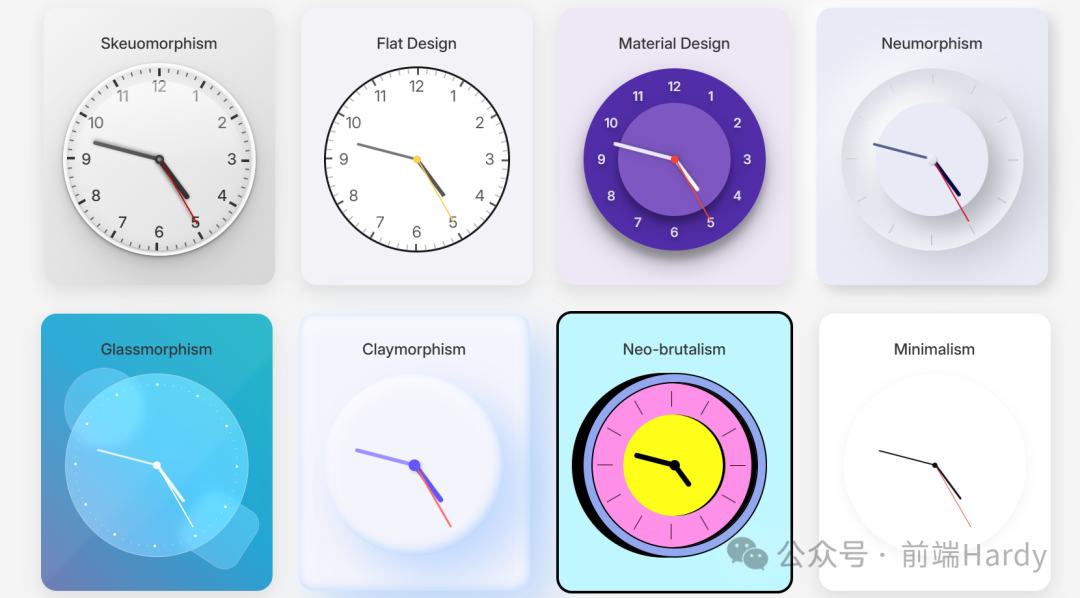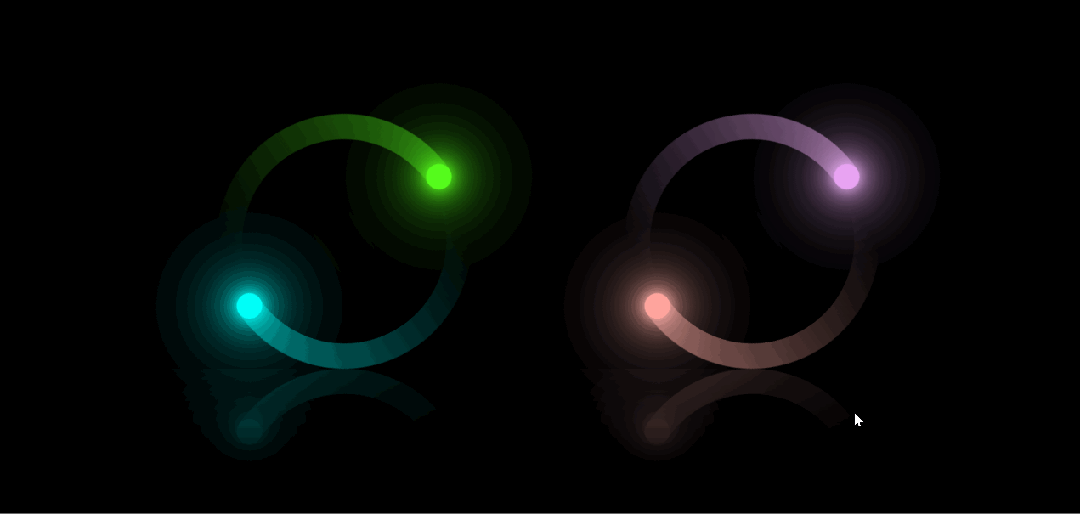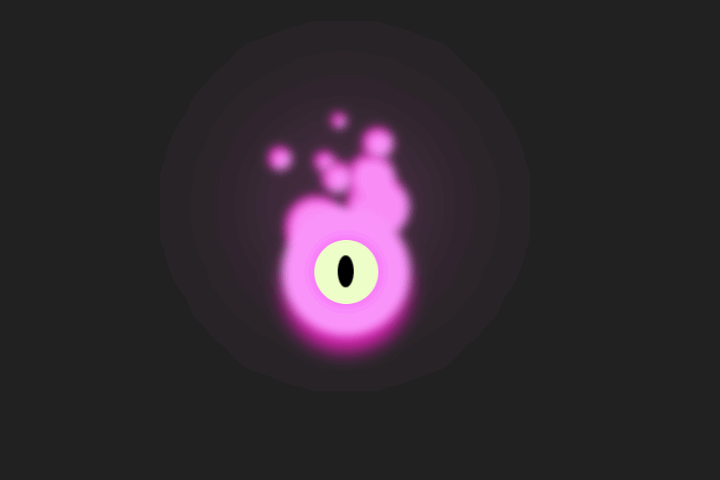今天,带大家使用粒子实现一个粒子飞毯的效果,我们先来看一下效果。
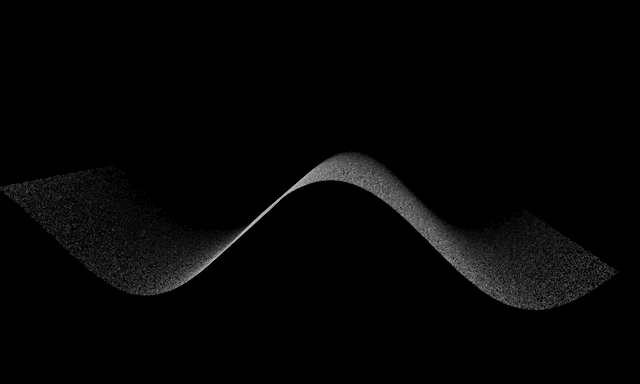

实现
初始化场景
首先创建一个场景,所有 3D 对象都会被添加到这个场景中。
const scene = new THREE.Scene();
相机和渲染器
配置相机和渲染器来捕捉和显示场景。
相机
-
使用 PerspectiveCamera提供广角视图。
渲染器
-
创建 WebGLRenderer渲染器,将画布设置为全屏。
const camera = new THREE.PerspectiveCamera(
75,
window.innerWidth / window.innerHeight,
0.1,
100
);
camera.position.z = 13;
const renderer = new THREE.WebGLRenderer({
canvas: document.querySelector("canvas"),
});
renderer.setSize(window.innerWidth, window.innerHeight);
renderer.setPixelRatio(Math.min(window.devicePixelRatio, 2));
添加粒子
我们将创建一个由数十万个小粒子组成的云,这些粒子可以模拟星空或任何动态环境效果。粒子的创建涉及两个主要组成部分:几何体和材质。
我们使用 BufferGeometry 来存储粒子的位置信息。每个粒子是通过三个坐标(x, y, z)定义的,所以对于 count 个粒子,我们需要一个长度为 count * 3 的数组来存储它们的位置。
const particlesGeometry = new THREE.BufferGeometry();
const count = 500000; // 粒子数量
const positions = newFloat32Array(count * 3); // 存储位置的数组
const colors = newFloat32Array(count * 3); // 存储颜色的数组
for (let i = 0; i < count * 3; i += 3) {
positions[i] = (Math.random() - 0.5) * 10; // x位置
positions[i + 1] = (Math.random() - 0.5) * 10; // y位置
positions[i + 2] = (Math.random() - 0.5) * 10; // z位置
colors[i] = Math.random(); // r颜色
colors[i + 1] = Math.random(); // g颜色
colors[i + 2] = Math.random(); // b颜色
}
这里的随机数 Math.random() - 0.5 范围为 -0.5 到 0.5,乘以 10 来扩展粒子云的空间分布。
粒子材质
粒子材质决定了粒子的视觉效果,如大小、颜色和透明度。我们使用 PointsMaterial 并启用 vertexColors 使每个粒子可以有独立的颜色。
「vertexColors」: 允许每个粒子使用与其关联的顶点颜色,从而实现每个粒子拥有不同颜色的效果。
注意这里,我们使用了 load 一个透明贴图,这样可以让粒子看起来更加自然。

const particlesMaterial = new THREE.PointsMaterial({
size: 0.02, // 粒子大小
alphaMap: textureLoader.load("/point.png"), // 粒子透明贴图
transparent: true, // 开启透明度
vertexColors: true, // 使用顶点颜色
});
上面的几个属性,我们在更加详细的介绍一下
-
size:定义了每个粒子点的屏幕上渲染的大小,单位为像素。它控制了粒子的基本尺寸,但实际视觉大小还会受到 sizeAttenuation属性的影响,后者决定了粒子大小是否随着与摄像机的距离而变化。如果sizeAttenuation设置为true(默认值),粒子大小将随距离变小,模拟现实世界中远处对象看起来更小的透视效果。 -
alphaMap:为每个粒子指定一个纹理贴图,该贴图的透明度(alpha 通道)将被用来影响粒子的透明度。这个功能使得粒子可以具有不均匀的透明度,从而创造更加自然或复杂的视觉效果,如模拟星星或发光粒子等。使用纹理的灰度值来决定相应区域的透明度。 -
用于开启材质的透明处理。在使用 alphaMap或者在材质颜色中指定 alpha 值小于 1 的情况下,需要将此属性设置为true以确保 Three.js 正确处理透明度。没有启用transparent时,即使材质具有透明纹理或颜色值,也会被渲染为完全不透明。 -
vertexColors:用于开启顶点颜色处理。当设置为 true时,粒子的颜色将由顶点颜色决定,而不是整个粒子使用单一颜色。这使得每个粒子可以具有不同的颜色,从而实现更加丰富多彩的效果。
控制器
使用 OrbitControls 允许用户通过鼠标来旋转和缩放视图。
const controls = new OrbitControls(camera, renderer.domElement);
controls.enableDamping = true;
动画循环
创建动画循环来实时更新粒子位置和渲染场景。
更新粒子位置
我们在这里使用简单的三角函数来模拟粒子的垂直移动,创建类似波浪的效果。通过三角函数 Math.sin,我们可以为每个粒子创建一个周期性变化的动画效果,使其在 y 轴方向上波动。
const tick = () => {
const elapsedTime = clock.getElapsedTime(); // 获取从开始到现在的时间
// 使粒子在y轴方向上根据时间变化
for (let i = 0; i < count; i++) {
const i3 = i * 3;
const x = positions[i3]; // 获取粒子当前x位置
positions[i3 + 1] = Math.sin(elapsedTime + x) * 0.3; // 根据时间和x位置计算新的y位置
}
particlesGeometry.attributes.position.needsUpdate = true; // 通知Three.js位置数据已更新
};
这里,Math.sin(elapsedTime + x) 的使用将每个粒子的动画周期与其 x 位置关联起来,创建更自然的波动效果。乘以 0.3 是为了控制波动的幅度,不让粒子移动得太极端。
渲染场景
在每次动画循环的最后,我们调用 renderer.render 方法来绘制更新后的场景:
renderer.render(scene, camera);
window.requestAnimationFrame(tick); // 请求下一帧继续动画
代码
github
https://github.com/calmound/threejs-demo/tree/main/feitan
gitee
https://gitee.com/calmound/threejs-demo/tree/main/feitan